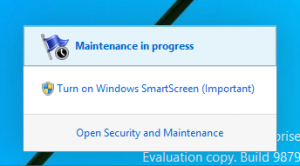Pakeiskite dienų skaičių, kad galėtumėte grįžti į ankstesnę „Windows“ versiją
Jei įdiegėte naujesnę „Windows 10“ versiją, bet nesate patenkinti naujinimu, galite grįžti į ankstesnę OS versiją, kurią turėjote prieš naujinimą. Šiuolaikinėse „Windows 10“ versijose laikas, kol failai, kuriuos reikia grąžinti, ištrinami, nėra labai ilgas. Vartotojas turi tik 10 dienų stebėti ir ištirti visus nesuderinamumus ar problemas, susijusias su dideliu atnaujinimu, ir jį pašalinti. Laimei, labai lengva padidinti dienų skaičių norint grįžti prie ankstesnės OS versijos.
Gali kilti programų suderinamumo problemų su naujesniu versijos naujinimu arba aparatinės įrangos tvarkyklės taip pat gali sukelti problemų. Arba jums gali nepatikti kai kurie iš jų pakeitimai, padaryti naujausiame funkcijos atnaujinime į Windows 10. Bet kokiu atveju svarbu turėti galimybę jį pašalinti.
Pastaba: galima pašalinti neseniai įdiegtą „Windows 10“ versiją, tik jei to nepadarėte ištrynė aplanką Windows.old. Jei jį jau ištrynėte, vienintelė jums prieinama galimybė yra švariai įdiegti ankstesnę operacinę sistemą. Peržiūrėkite šiuos straipsnius:
- Automatiškai ištrinkite Windows.old aplanką sistemoje Windows 10
- Ištrinkite Windows.old aplanką sistemoje Windows 10
Parinktį, leidžiančią atkurti ankstesnę „Windows 10“ versiją, rasite žemiau Nustatymai - Atnaujinimas ir atkūrimas - Atkūrimas. Tai vadinama Grįžkite į ankstesnę „Windows 10“ versiją ir atrodo taip.
Numatytasis laikotarpis yra 10 dienų, tačiau galite jį pratęsti.
Pastaba: ši funkcija yra nauja Windows 10 1803 versijoje.
Norėdami pakeisti dienų skaičių, kai grįžtate į ankstesnę „Windows“ versiją, atlikite šiuos veiksmus.
- Atviras padidinta komandų eilutė.
- Norėdami pamatyti dabartinį dienų skaičių po atnaujinimo, vykdykite komandą.
dism /Online /Get-OSUninstallWindow
Žr. „Pašalinimo lango“ reikšmę. - Galite nustatyti šią reikšmę, nurodydami dienų skaičių nuo 2 iki 60. Norėdami pakeisti dienų skaičių, paleiskite komandą.
dism /Prisijungęs /Set-OSUninstallWindow /Vertė:
Kita komanda kaip laiko tarpą nustatys 30 dienų.
dism /Prisijungęs /Set-OSUninstallWindow /Vertė: 30
- Pakeitimas įsigalios iš karto. Galite patikrinti naujus vertės duomenis naudodami komandą iš 2 veiksmo.
Viskas.